Ourstartpage.com viruso šalinimas (Pašalinimo vadovas) - Spa 2016 atnaujinimas
Ourstartpage.com viruso pašalinimas
Kas yra Ourstartpage.com virusas?
Ką turite žinoti prieš naudodamiesi Ourstartpage.com paieškos sistema?
Jeigu į jūsų naršyklę įsibrovė Ourstartpage.com virusas, naršymas internete gali tapti tikru košmaru. Šios paieškos sistemos tikslas – reklamuoti įvairius tinklalapius, todėl reklamos gausa ir įvairovė išves iš kantrybės net ir pačius ramiausius vartotojus. Iš pirmo žvilgsnio, ši paieškos sistema gali pasirodyti patikima ir saugi. Pagrindiniame puslapyje rasite šešias skirtingas ikonas, vedančias į populiarius socialinius tinklus ir elektronines parduotuves. Tinklalapis prieinamas anglų, vokiečių, ispanų, prancūzų, italų, rusų, lenkų, portugalų ir kitomis užsienio kalbomis. Vartotojams taip pat siūloma nemokamai atsisiųsti naršyklės fono paveikslus, kurie galėtų tapti puikia kompiuterio darbalaukio puošmena. Reikia pripažinti, kad naršyklės užgrobėjo pateikiamos gamtos ir gyvūnų nuotraukos išties gražios. Pagrindiniame puslapyje taip pat išvysite laikrodį ir draugiškas frazes, tačiau šios mielos funkcijos nublanksta vos susidūrus su nepageidaujamais nukreipimais į įvairius tinklalapius. Tuomet nesinorės nieko kito, tik kuo greičiau pašalinti Ourstartpage.com iš komputerio.
Ourstartpage.com paieškos sistema yra priskiriama naršyklės užgrobėjų kategorijai, kadangi ji atsidūrė kompiuteryje be jūsų žinios ir sutikmo bei savavališkai pakeitė pagrindinį naršyklės puslapį ir numatytąją paieškos sistemą. Kiekvieno naršyklės užgrobėjo tikslas – reklamuoti partnerių turinį. Įvairių produktų reklamavimas yra visiškai suprantama veikla, tačiau naršyklės užgrobėjų kūrėjai pateikia tiek daug reklaminio turinio, kad to tiesiog neįmanoma pakęsti ir toleruoti. Be to, reklamos jus pasieks net ir tarp paieškos rezultatų, todėl apie tikslingas ir prasmingas paieškas galite pamiršti. Iš tiesų ši paieškos sistema naudinga tik jos kūrėjams, tad nieko nelaukdami atsikratykite šiuo kompiuterio užkratu. Ourstartpage.com pašalinimas galimas pasitelkiant profesionalią ir patikimą antivirusinę programą, pavyzdžiui, FortectIntego.
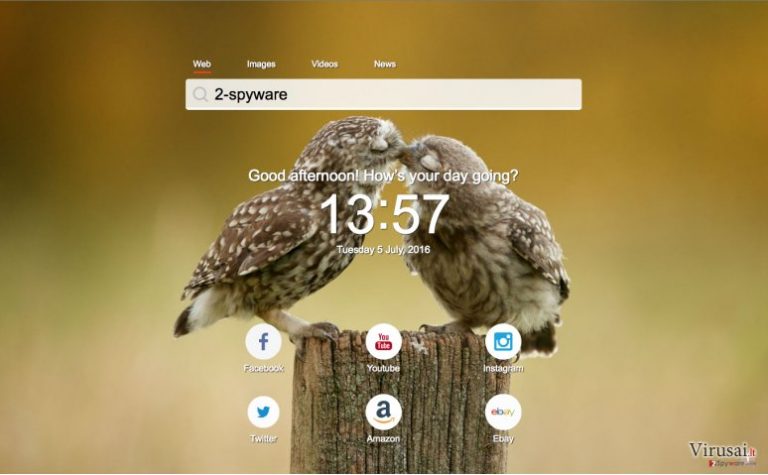
Svarbu atkreipti dėmesį į tai, kad Ourstartpage.com virusas gali įterpti reklamas į visus jūsų lankomus tinklalapius. Šios reklamos gali atsidurti ne tik numatytuose reklaminiuose plotuose, bet ir uždengti reikalingą turinį. Be to, reklamų generavimui naršyklės užgrobėjas eikvoja kompiuterio resursus, todėl natūraliai sulėtėja visa kompiuterio veikla. Jeigu jūsų kompiuteris buvo užkrėstas, pastebėsite, kad kai kurie tinklalapiai yra užkraunami ilgiau nei įprastai, o interneto naršyklė nuolatos stringa ir „nulūžta“. Naršyklės užgrobėjas taip pat gali įdiegti kitas nepageidaujamas ar potencialiai pavojingas programas, kurios gali tapti didesnių problemų priežastimi. Tad nepatariame atidėlioti viruso pašalinimo.
Kaip galima išvengti naršyklės užgrobėjų?
Neverta laukti, kol Ourstartpage.com virusas užgrobs jūsų naršyklę ir vers laikytis jo keliamų taisyklių. Verčiau iš anksto pasirūpinkite savo kompiuterio apsauga, įdiegdami patikimas ir profesionalias antivirusines programas ir nepamirškite jų reguliariai atnaujinti. Tačiau antivirusinė programa neapsaugos nuo visų pavojų, jeigu patys nekontroliuosite savo elgesio naršant internete. Rinkitės tik saugius ir patikimus šaltinius programų įdiegimui ar atnaujinimui. Be to, prieš įdiegdami programas nepamirškite perskaityti Privatumo Politikos arba Licencinių sutarčių, kuriose atskleidžiami tokie svarbūs aspektai kaip vartotojo duomenų rinkimas, informacija apie partnerius ir t.t. Taip pat visuomet rinkitės išplėstinius programos įdiegimo nustatymus („Advanced“ arba „Custom“), kadangi taip turėsite galimybę kontroliuoti programos įdiegimo procesą. Norėdami išvengti tokių nepageidaujamų programų, kaip Ourstartpage.com paieškos sistema, turite nužymėti visas jums siūlomas įdiegti programas ar siūlymus pakeisti jūsų numatytuosius naršyklės nustatymus. Turite patys užkirsti kelią įvairioms nepatikimoms programos.
Kokie geriausi Ourstartpage.com pašalinimo metodai?
Ourstartpage.com pašalinimas yra lygiai toks pat kaip ir kitų naršyklės užgrobėjų. Kaip visada, rekomenduojame atsikratyti virusu naudojantis patikimomis antivirusinėmis programomis. Šios programos nuskenuoja kompiuterio sistemą ir randa bei ištrina visus pavojingus failus. Šį darbą taip pat galite atlikti ir savarankiškai, tačiau pašalinti Ourstartpage.com rankiniu būdu yra sudėtingiau. Mūsų IT specialistai skuba jums į pagalbą ir parengė detalias rankinio pašalinimo instrukcijas, kurias rasite straipsnio pabaigoje.
Tam, kad sėkmingai panaikintumėte sistemines klaidas, kurios gali būti sukeltos virusų infekcijos, naudokitės FortectIntego. SpyHunter 5Combo Cleaner ir Malwarebytes programos gali būti naudojamos kitų potencialiai nepageidaujamų programų ir virusų bei jų komponentų aptikimui.
Rankinis Ourstartpage.com viruso pašalinimas
Nepageidaujamų programų šalinimas iš Windows
Norėdami pašalinti Ourstartpage.com virusas iš Windows 10/8 įrenginių, atlikite šiuos veiksmus:
- Windows paieškos laukelyje įrašykite Control Panel ir paspauskite Enter arba spustelėkite ant paieškos rezultato.
- Programs dalyje pasirinkite Uninstall a program.

- Sąraše raskite įrašus, susijusius su Ourstartpage.com virusas ar bet kuria kita neseniai įdiegta įtartina programa.
- Dešiniuoju pelės mygtuku spustelėkite programą ir pasirinkite Uninstall.
- Jei iššoko User Account Control, paspauskite Yes.
- Palaukite, kol bus baigtas pašalinimo procesas, o tada spustelėkite OK.

Jei naudojate Windows 7/XP, tuomet atlikite šiuos žingsnius:
- Spauskite Windows Start > Control Panel, esantį dešiniajame skydelyje (jeigu naudojate Windows XP spauskite Add/Remove Programs).
- Atsidūrę Control Panel pasirinkite Programs > Uninstall a program.

- Pasirinkite nepageidaujamą programą spustelėdami ją vieną kartą.
- Viršuje spauskite Uninstall/Change.
- Tam, kad patvirtintumėte žingsnį, spauskite Yes.
- Kai pašalinimas bus baigtas, spauskite OK.
Ištrinkite iš „Mac“
„Mac“:
- Meniu juostoje pasirinkite Go > Applications.
- Applications aplanke ieškokite visų susijusių įrašų.
- Spustelėkite programą ir vilkite ją į Trash (arba dešiniuoju pelės mygtuku spustelėkite ją ir pasirinkite Move to Trash).

Norėdami pilnai pašalinti nepageidaujamą programą, turite pasiekti Application Support, LaunchAgents ir LaunchDaemons aplankus ir ištrinti atitinkamus failus:
- Pasirinkite Go > Go to Folder.
- Įveskite /Library/Application Support ir paspauskite Go arba spustelėkite Enter.
- Application Support aplanke ieškokite abejotinų įrašų ir juos ištrinkite.
- Dabar tokiu pačiu būdu įveskite /Library/LaunchAgents ir /Library/LaunchDaemons aplankus ir nutraukite visus susijusius .plist failus.

Iš naujo nustatykite MS Edge/Chromium Edge
Pašalinkite nepageidaujamus plėtinius iš MS Edge:
- Pasirinkite Meniu (tris horizontalius taškus naršyklės lango viršuje, dešinėje pusėje) ir paspauskite Extensions.
- Iš sąrašo pasirinkite susijusį plėtinį ir spustelėkite krumpliaračio piktogramą.
- Apačioje spauskite Uninstall.

Išvalykite slapukus ir kitus naršyklės duomenis:
- Spustelėkite Meniu (tris horizontalius taškus naršyklės lango viršuje, dešinėje pusėje) ir pasirinkite Privacy & security.
- Clear browsing data dalyje pasirinkite, ką norite išvalyti.
- Pasirinkite viską, išskyrus slaptažodžius (nors galbūt norėsite įtraukti medijų licencijas, jei įmanoma) ir spustelėkite Clear.

Atkurkite naujo skirtuko ir pagrindinio puslapio nustatymus:
- Spustelėkite meniu piktogramą ir pasirinkite Settings.
- Tuomet raskite On startup skyrių.
- Spustelėkite Disable, jei radote įtartiną puslapį.
Jei kiti veiksmai nepadėjo, iš naujo nustatykite MS Edge:
- Norėdami atidaryti užduočių tvarkyklę, paspauskite Ctrl + Shift + Esc.
- Spustelėkite lango apačioje esančią More details rodyklę.
- Pasirinkite Details.
- Dabar slinkite žemyn ir raskite kiekvieną įrašą su Microsoft Edge pavadinimu. Dešiniuoju pelės klavišu spauskite ant kiekvieno iš jų ir pasirinkite End Task, kad sustabdytumėte MS Edge veikimą.

Jei toks būdas jums nepadėjo, tuomet reikės griebtis išplėstinio Edge atstatymo metodo. Tačiau atminkite, jog prieš tęsdami turite išsisaugoti atsarginę duomenų kopiją.
- Savo kompiuteryje raskite šį aplanką: C:\\Users\\%username%\\AppData\\Local\\Packages\\Microsoft.MicrosoftEdge_8wekyb3d8bbwe.
- Kad pasirinktumėte visus aplankus, paspauskite klaviatūroje Ctrl + A.
- Spustelėkite juos dešiniuoju pelės mygtuku ir pasirinkite Delete.

- Dabar dešiniuoju pelės mygtuku spustelėkite Start mygtuką ir pasirinkite Windows PowerShell (Admin).
- Kai atsidarys naujas langas, nukopijuokite ir įklijuokite šią komandą, o tada paspauskite Enter:
Get-AppXPackage -AllUsers -Name Microsoft.MicrosoftEdge | Foreach {Add-AppxPackage -DisableDevelopmentMode -Register “$($_.InstallLocation)\\AppXManifest.xml” -Verbose

Instrukcijos Chromium Edge naršyklei
Ištrinkite plėtinius iš MS Edge (Chromium):
- Atidarykite Edge ir spauskite Settings > Extensions.
- Ištrinkite nepageidaujamus plėtinius spustelėdami Remove.

Išvalykite duomenis:
- Spustelėkite Meniu ir eikite į Settings.
- Pasirinkite Privacy and services.
- Clear browsing data dalyje pasirinkite, ką pašalinti.
- Time range skiltyje pasirinkite All time.
- Spauskite Clear now.

Iš naujo nustatykite MS Edge (Chromium):
- Spauskite ant Meniu ir pasirinkite Settings.
- Kairėje pusėje pasirinkite Reset settings.
- Pasirinkite Restore settings to their default values.
- Patvirtinkite pasirinkimą.

Iš naujo nustatykite Mozilla Firefox
Pašalinkite pavojingus plėtinius:
- Atidarykite Mozilla Firefox naršyklę ir spustelėkite Meniu (tris horizontalias linijas viršutiniame dešiniajame lango kampe).
- Pasirinkite Add-ons.
- Čia pasirinkite papildinius, susijusius su Ourstartpage.com virusas, ir spauskite Remove.

Atstatykite pagrindinį puslapį:
- Norėdami atidaryti meniu, viršutiniame dešiniajame kampe spustelėkite tris horizontalias linijas.
- Pasirinkite Options.
- Home parinktyse įveskite pageidaujamą svetainę, kuri bus atidaryta kaskart, kai įjungsite Mozilla Firefox.
Išvalykite slapukus ir kitus duomenis:
- Spustelėkite Meniu ir pasirinkite Options.
- Eikite į Privacy & Security skyrių.
- Slinkite žemyn, kad rastumėte Cookies and Site Data.
- Spustelėkite Clear Data…
- Pasirinkite Cookies and Site Data ir Cached Web Content, o tuomet spauskite Clear.

Iš naujo nustatykite Mozilla Firefox
Jei atlikus visus žingsnius Ourstartpage.com virusas vis tiek nebuvo pašalintas, tuomet iš naujo nustatykite Mozilla Firefox:
- Atidarykite Mozilla Firefox naršyklę ir spustelėkite Meniu.
- Eikite į Help ir pasirinkite Troubleshooting Information.

- Give Firefox a tune up dalyje spauskite Refresh Firefox…
- Kai iššoks langas, patvirtinkite veiksmą spausdami Refresh Firefox – taip turėtumėte sėkmingai pašalinti Ourstartpage.com virusas.

Iš naujo nustatykite Google Chrome
Ištrinkite kenkėjiškus plėtinius iš Google Chrome:
- Atidarykite Google Chrome, spustelėkite Meniu (tris vertikalius taškus viršutiniame dešiniajame kampe) ir pasirinkite More tools > Extensions.
- Naujai atsidariusiame lange pamatysite visus įdiegtus plėtinius. Pašalinkite visus įtartinius papildinius, kurie gali būti susiję su plėtiniu spustelėdami Remove.

Išvalykite Chrome duomenis:
- Spustelėkite Meniu ir pasirinkite Settings.
- Privacy and security dalyje pasirinkite Clear browsing data.
- Pažymėkite Browsing history, Cookies and other site data, taip pat Cached images and files.
- Paspauskite Clear data.

Pakeiskite pagrindinį puslapį:
- Paspauskite ant meniu ir pasirinkite Settings.
- Startup skiltyje ieškokite įtartinos svetainės.
- Spustelėkite ant Open a specific or set of pages ir paspauskite tris taškus, kad rastumėte Remove parinktį.
Iš naujo nustatykite Google Chrome:
Jei kiti metodai nepadėjo, atkurkite Google Chrome nustatymus ir ištrinkite senus duomenis, kad pašalintumėte visus nenorimus komponentus:
- Spustelėkite Meniu ir pasirinkite Settings.
- Atėję į Settings slinkite žemyn ir spustelėkite Advanced.
- Slinkite žemyn ir raskite Reset and clean up skyrių.
- Spustelėkite Restore settings to their original defaults.
- Norėdami užbaigti pašalinimą, patvirtinkite šį žingsnį.

Iš naujo nustatykite Safari
Pašalinkite nepageidaujamus plėtinius iš Safari:
- Spustelėkite Safari > Preferences…
- Naujame lange pasirinkite Extensions.
- Pasirinkite nepageidaujamą plėtinį, susijusį su Ourstartpage.com virusas, ir spauskite Uninstall.

Išvalykite Safari slapukus ir kitus duomenis:
- Spauskite Safari > Clear History…
- Išskleidžiamajame meniu ties Clear pasirinkite all history.
- Patvirtinkite paspausdami Clear History.

Jei aukščiau paminėti veiksmai nepadėjo, iš naujo nustatykite Safari:
- Spustelėkite Safari > Preferences…
- Eikite į Advanced skirtuką.
- Meniu juostoje pažymėkite Show Develop menu.
- Meniu juostoje spustelėkite Develop, tada pasirinkite Empty Caches.

Jeigu jau pašalinote šią programą ir sutvarkėte kiekvieną iš jos „užgrobtų“ Interneto naršyklių, rekomenduojame nepagailėti keleto minučių ir patikrinti kompiuterį su patikima antivirusine programa. Tai jums padės atsikratyti Ourstartpage.com registro įrašų bei taip pat leis identifikuoti su šia programa susijusius virusus. Tam jūs galite naudoti vieną iš šių mūsų atrinktų programų: FortectIntego, SpyHunter 5Combo Cleaner arba Malwarebytes.
Jums rekomenduojama
Saugiai prisijunkite prie savo interneto svetainės, kad ir kur bebūtumėte
Bedirbant su tinklaraščiu, interneto svetaine ar kitu projektu, kurį turite nuolat prižiūrėti, jums gali tekti prisijungti prie serverio ir turinio valdymo sistemos kur kas dažniau nei įprasta. Bene geriausias sprendimas kuriant saugesnį tinklą – statinis/pastovus IP adresas.
Jeigu nustatysite prie jūsų įrenginio pririštą statinį IP adresą, palengvinsite serverio ar tinklo valdytojo darbą, kurie kontroliuoja prisijungimus ir veiklą. Be to, būtent taip išvengsite kai kurių autentifikavimo keblumų ir galėsite naudotis savo banko sąskaitomis nuotoliniu būdu, nesukeldami įtarimo su kiekvienu prisijungimu, kai būsite kitoje vietoje.
Tokie VPN programinės įrangos tiekėjai kaip Private Internet Access gali jums padėti, jei norite kontroliuoti savo internetinę reputaciją ir lengvai valdyti projektus, kad ir kokioje pasaulio vietoje bebūtumėte. Geriau neleisti prie jūsų svetainės prisijungti iš skirtingų IP adresų.
Atkurkite failus, kuriuos sugadino pavojingas virusas
Nepaisant to, kad yra įvairių aplinkybių dėl kurių sistemoje esantys duomenys gali pradingti, įskaitant ir netyčinį pašalinimą, dažniausia priežastis, kodėl žmonės netenka nuotraukų, dokumentų, vaizdo įrašų bei kitų svarbių duomenų – tai kenkėjiškos programonės įrangos įsirašymas.
Potencialiai nepageidaujamos programos gali pašalinti kai kuriuos failus bei neleisti veikti programinei įrangai. Vis dėlto, didesnę grėsmę kelia pavojingi virusai. „Ransomware“ tipo virusai koncentuojasi į duomenų šifravimą ir vartotojų prieigos prie duomenų ribojimą, todėl įsirašius tokį virusą į kompiuterį galite visam laikui prarasti asmeninius duomenis. Ypač jei nepasveriate kaip svarbu daryti failų kopijas.
Užkoduotų failų atrakinimo galimybės yra labai ribotos, tačiau kai kurios programos turi duomenų atkūrimo funkciją. Kai kuriais atvejais Data Recovery Pro programa gali padėti atkurti bent dalį duomenų, kuriuos užrakino failus koduojantis virusas ar kita kenkėjiška programa.
